Guide de l'annonceur CPAlead : Configurer votre première campagne
Auteur: CPAlead
Mis à jour Thursday, January 23, 2025 at 7:23 AM CDT
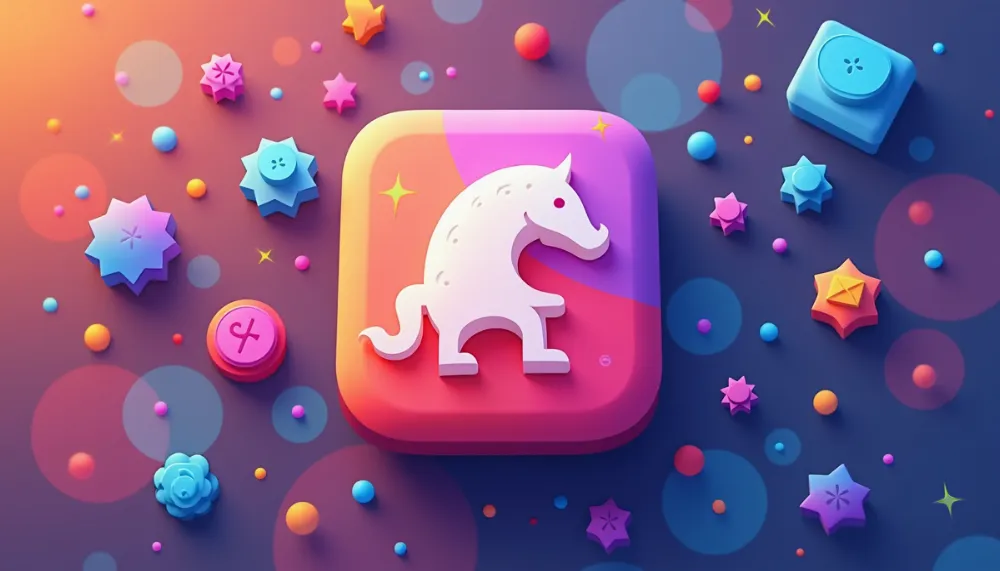
Configurer une campagne sur CPAlead ne prend qu'environ 5 minutes. Ce guide vous montrera comment créer votre première campagne, en mettant l'accent sur les offres CPI (Coût Par Installation). Bien que nous couvrirons la configuration CPI, le processus est similaire pour les campagnes CPA (Coût Par Action) et CPC (Coût Par Clic).
Avant de Commencer
Lorsque vous soumettez une nouvelle offre CPA ou CPI, des frais de 5 $ s'appliquent. Ces frais nous aident à tester votre offre avec environ 50 clics initiaux. Ces clics de test sont importants car :
- Votre offre sera classée en fonction de ses performances par rapport aux autres offres
- De meilleurs classements signifient plus de clics organiques gratuits
- Si votre offre ne reçoit aucun lead pendant le test, elle peut ne pas recevoir plus de clics après les 50 premiers
Aperçu Vidéo
Vous voulez voir tout cela en action ? Regardez notre guide vidéo complet ci-dessous qui passe en revue chaque étape que nous avons couverte. Cette démonstration vidéo vous aidera à renforcer les concepts et à vous montrer exactement comment mettre en œuvre tout ce que nous avons discuté.
Étape 1 : Trouver de Bonnes Opportunités de Campagne
Vérifiez les Sources de Trafic
Dans votre tableau de bord annonceur, cliquez sur l'onglet "Top Traffic Sources" pour voir d'où provient le plus de trafic. Une demande plus élevée signifie plus de trafic potentiel pour votre offre. Par exemple, si vous voyez beaucoup de trafic Android des États-Unis, créer une offre pour les utilisateurs Android américains performera probablement mieux.
Choisissez Votre Type d'Offre
Vous pouvez ajouter ces types d'offres :
- CPI (Coût Par Installation) - Gagnez lorsque les utilisateurs installent votre application mobile
- CPA (Coût Par Action) - Gagnez lorsque les utilisateurs complètent une action spécifique
- CPC (Coût Par Clic) - Gagnez lorsque les utilisateurs cliquent (le plus facile à configurer, aucun suivi nécessaire)
Étape 2 : Créer Votre Campagne
Configuration de Base
Cliquez sur "Ajouter une Campagne" dans votre tableau de bord annonceur et suivez ces étapes :
- Choisissez votre type de campagne (CPI, CPA ou CPC)
- Entrez un nom de campagne (c'est juste pour votre référence)
- Pour les applications mobiles : Entrez l'URL du magasin d'applications pour importer automatiquement les données
- Rédigez un titre de campagne clair qui s'affichera sur notre liste d'offres
- Ajoutez une description simple expliquant ce que les utilisateurs doivent faire
Étape 3 : Configurer le Suivi (Le Plus Important)
Cette section est cruciale pour les offres CPI et CPA. Si vous exécutez une offre CPC, vous pouvez sauter cette partie. Décomposons exactement comment fonctionne le suivi et pourquoi chaque étape est importante.
Comprendre le Processus de Suivi des Clics
Voici comment le processus de suivi fonctionne du début à la fin :
-
Clic Initial : Lorsqu'un utilisateur clique sur votre offre sur CPAlead :
- CPAlead génère un click_id unique
- Remplace automatiquement {CLICK_ID} dans votre URL de suivi par cet identifiant unique
- Enregistre ce click_id avec le temps, l'éditeur et les détails de la campagne
-
Redirection vers Votre Réseau : L'utilisateur est envoyé à votre URL de suivi avec :
- Le click_id dans le paramètre aff_sub (ou votre paramètre choisi)
- ID de l'éditeur dans aff_sub2
- Données de suivi supplémentaires dans d'autres paramètres
-
Suivi de Votre Réseau : Votre réseau doit :
- Enregistrer le click_id de CPAlead à partir de votre paramètre spécifié
- L'associer à leur suivi interne des clics/conversions
- Préserver cet ID tout au long du parcours de l'utilisateur
-
Conversion : Lorsqu'un utilisateur convertit :
- Votre réseau recherche le click_id enregistré
- Le renvoie à CPAlead via l'URL de postback
- CPAlead associe cela avec l'enregistrement de clic original
- Crédite l'éditeur et la campagne corrects
Pourquoi le Click ID est Critique
- Sans le click_id, CPAlead ne peut pas associer les conversions aux clics
- Les éditeurs ne seront pas crédités pour leur trafic
- Le classement de votre campagne souffrira d'une conversion non suivie
- Vous ne pourrez pas optimiser sur la base de données précises
Configuration de l'URL de Suivi
Votre URL de suivi devrait ressembler à ceci :
http://yournetwork.com/click.php?offer_id=12345&aff_id=6789&aff_sub={CLICK_ID}&aff_sub2={PUBLISHER_ID}&aff_sub3={CAMPAIGN_ID}
Paramètres importants :
- {CLICK_ID} - Suit chaque clic individuel
- {PUBLISHER_ID} - Identifie quel éditeur CPAlead a envoyé le trafic
- {CAMPAIGN_ID} - Identifie quelle de vos campagnes a reçu le clic
Configuration de l'URL de Postback
CPAlead vous fournit une URL de postback unique qui ressemble à ceci :
https://net.go2trck.org/aff_lsr?id=f9433a6b68f417sdcc9851fecd699a51&click_id={YOUR_TRACKING_PLATFORMS_MACRO}
L'URL de postback est la manière dont votre réseau informe CPAlead des conversions réussies. Voici ce que vous devez savoir :
- Chaque annonceur reçoit un ID unique dans l'URL
- Remplacez {YOUR_TRACKING_PLATFORMS_MACRO} par le paramètre ID de clic de votre réseau (par exemple, {aff_sub}, {sub_id})
- La valeur de l'ID de clic doit correspondre à ce que vous avez passé dans le paramètre aff_sub de votre URL de suivi
- Testez toujours votre configuration de postback avant de lancer des campagnes
Exemples de Configurations de Suivi pour des Réseaux Populaires
HasOffers / TUNE
URL de Suivi :
http://network.go2cloud.org/aff_c?offer_id=12345&aff_id=6789&aff_sub={CLICK_ID}&aff_sub2={PUBLISHER_ID}
URL de Postback :
Vous avez remarqué une erreur ou un aspect de cet article qui nécessite une correction ? Merci de fournir le lien de l'article et contactez-nous. Nous apprécions vos commentaires et nous occuperons du problème rapidement.
Découvrez nos derniers articles de blog:
Tutorials CPAlead
Comment configurer AppsFlyer avec CPAlead.com pour des campagnes CPIPublié: Feb 19, 2025
Tutorials CPAlead
Le Guide Complet du Débutant sur le Suivi Postback pour les Annonceurs CPAleadPublié: Jan 24, 2025
Tutorials CPAlead
Guide de l'annonceur CPAlead : Configurer votre première campagnePublié: Jan 23, 2025
Tutorials CPAlead
Pourquoi les offres CPA et CPI ne se convertissent-elles parfois pasPublié: Sep 24, 2024
Tutorials CPAlead
Comment configurer le postback pour l'offre murale de CPAlead.com : Un guide simplePublié: Sep 20, 2024
Tutorials CPAlead
Gagnez de l'Argent RAPIDEMENT en Partageant des Mods de Jeu et des Astuces!Publié: Sep 19, 2024
Tutorials CPAlead
Un guide complet des offres CPA et CPI : comment elles fonctionnent dans le marketing d'affiliationPublié: Jun 14, 2024
News CPAlead
Comment Gagner de l'Argent en Partageant des Liens avec CPAlead : Guide CompletPublié: May 29, 2024
News CPAlead
Améliorer les performances de votre App Store en réengageant les utilisateurs existantsPublié: Feb 26, 2023
News CPAlead
Tirer parti des offres CPI pour augmenter les installations d'applications mobiles : un guide completPublié: Feb 17, 2023
News CPAlead
CPI Offers 101 : Vue d'ensemble du Coût Par Installation dans l'industrie des applications mobilesPublié: May 19, 2022
Tutorial CPAlead
Comment gagner de l'argent en installant des applications mobilesPublié: Jan 13, 2022


















